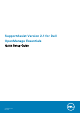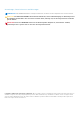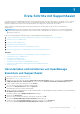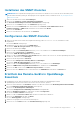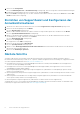Setup Guide
Installieren des SNMP-Dienstes
ANMERKUNG: Die folgenden Anweisungen gelten nur für Microsoft Windows Server 2012 oder neuere Betriebssysteme.
Für alle anderen Betriebssysteme gilt: Überspringen Sie die folgenden Schritte, und fahren Sie mit 3b) Konfigurieren des
SNMP-Dienstes fort.
1. Öffnen Sie auf dem Remote-Gerät Server Manager.
2. Klicken Sie auf Verwalten > Rollen und Funktionen hinzufügen.
Der Assistent zum Hinzufügen von Rollen und Funktionen wird angezeigt.
3. Klicken Sie so oft auf Weiter, bis die Seite Funktionen angezeigt wird.
4. Blättern Sie im Fenster Funktionen nach unten, klicken Sie auf Remote-Server Administrator Tools >
Funktionsverwaltung > SNMP-Tools, und klicken Sie anschließend auf Weiter.
5. Klicken Sie auf Installieren.
6. Klicken Sie nach Abschluss des Assistenten auf Schließen.
Konfigurieren des SNMP-Dienstes
1. Öffnen Sie auf dem Remote-Gerät eine Eingabeaufforderung, geben Sie services.msc ein, und drücken Sie die
Eingabetaste.
Das Fenster Dienste wird angezeigt.
2. Doppelklicken Sie im rechten Fenster auf SNMP-Dienst.
Das Fenster SNMP-Diensteigenschaften wird eingeblendet.
3. Klicken Sie auf das Register Traps.
4. Geben Sie in das Feld Community-Name den Wert public ein, und klicken Sie auf Zur Liste hinzufügen.
5. Klicken Sie unter Trap-Zielorte auf Hinzufügen.
Das Fenster SNMP-Dienstkonfiguration wird eingeblendet.
6. Geben Sie in das Feld Host-Name, IP- oder IPX-Adresse die IP-Adresse des Servers ein, auf dem OpenManage Essentials
installiert ist, und klicken Sie auf Hinzufügen.
7. Klicken Sie auf die Registerkarte Sicherheit.
8. Klicken Sie unter Akzeptierte Community-Namen auf Hinzufügen.
Das Fenster SNMP-Dienstkonfiguration wird eingeblendet.
9. Geben Sie in das Feld Community-Name den Wert public ein, und klicken Sie auf Hinzufügen.
10. Wählen Sie SNMP-Pakete von jedem Host annehmen aus, und klicken Sie auf Anwenden.
11. Klicken Sie auf OK, um das Fenster SNMP-Diensteigenschaften zu schließen.
12. Klicken Sie im Fenster Dienste mit der rechten Maustaste auf SNMP-Dienst, und wählen Sie Neustart aus.
Ermitteln des Remote-Geräts in OpenManage
Essentials
1. Doppelklicken Sie auf dem Verwaltungsserver auf das Desktopsymbol für OpenManage Essentials.
OpenManage Essentials wird in einem neuen Internet-Browser-Fenster geöffnet.
2. Klicken Sie in der Menüleiste auf Verwalten, und klicken Sie dann im Untermenü auf Ermittlung und Bestandsaufnahme.
Das Portal Ermittlung und Bestandsaufnahme wird angezeigt.
3. Klicken Sie auf Ermittlungsbereich hinzufügen.
Das Fenster Konfiguration des Ermittlungsassistenten wird eingeblendet.
4. Wählen Sie Geführter Assistent aus, und klicken Sie dann auf Fertigstellen.
Der Assistent Geräte ermitteln wird angezeigt.
5. Geben Sie in das Feld IP-Adresse/Bereich die IP-Adresse für das Remote-Gerät ein.
6. Klicken Sie auf Hinzufügen und dann auf Weiter.
Die Seite Gerätetypfilter wird angezeigt.
7. Wählen Sie ein geeignetes Protokoll für die Ermittlung aus.
8. Klicken Sie so oft auf Weiter, bis die Seite Zusammenfassung angezeigt wird.
Erste Schritte mit SupportAssist
5